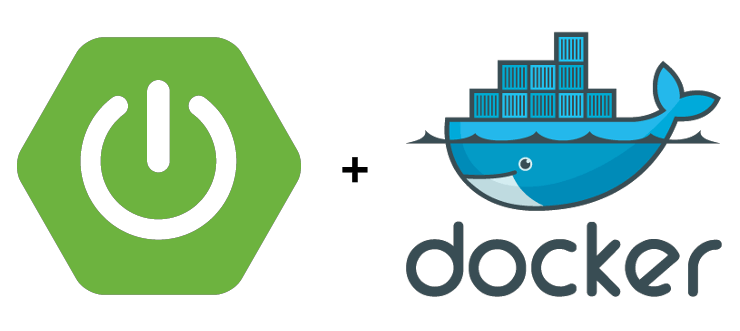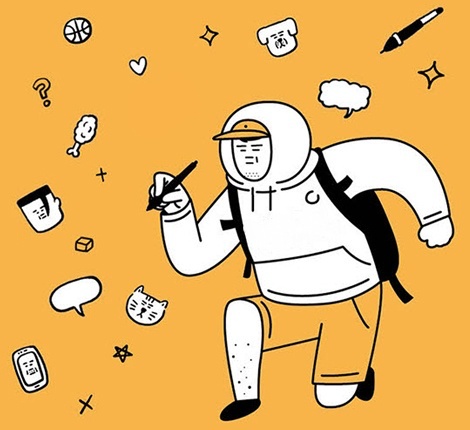도커를 이용한 jar 파일 배포
이 포스팅의 경우 간단한 jar 파일을 배포를 해보려고 한다.
먼저 준비 해야되는 것은 jar 파일 및 도커 파일 이다.
Docker File
FROM rtfpessoa/ubuntu-jdk8
RUN mkdir webapp
COPY build/libs/middleware-0.0.1-SNAPSHOT.jar ./webapp/middleware-0.0.1-SNAPSHOT.jar
ENV JAVA_OPS=""
ENTRYPOINT ["java" , "-Djasypt.encryptor.password=$pwd","-jar" , "./webapp/middleware-0.0.1-SNAPSHOT.jar"]처음에 From 절에서 베이스가 되는 이미지를 적어준다
단순하게 생각을 하면 나는 jar 파일을 띄울거기 때문에 서버에 java 가 설치가 되어 있어야 한다.
도커 파일에서 from 절이 항상 처음에 시작되어 있어야 한다.
이제 서버에서 webapp 라는 디렉토리를 만드려 주려고 한다.
명령어를 사용을 할때는 RUN CMD 라는 키워드를 사용을 하면된다.
Copy 키워드의 경우 빌드가된 jar 파일을 내가 전에 만들어 놓은 webapp 폴더에다가 복사를 해준다는 키워드 이다.
ENTRYPOINT 키워드의 경우 docker run 커멘드 / docker start 커멘드 에서 사용될때 실행이 된다.
한마디로 방점!! 을 찍기 위한 것이다.
Dockerfile build
이렇게 dockerfile을 만들었다면 build 명령어를 통하여 도커 이미지를 만들어 주면된다.
docker build --tag middle:latest .- --tag: 사용할 이미지 테그
- .: dockerfile path (절대 경로 사용이 가능하다.)

Docker Container Run
위 와 같이 빌드를 하였으면 이제는 run 명령어로 실행을 하면된다.
docker run -d -name middle -e pwd=middle12345\!\! -p 50000:8080 middle:latestrun 명령어의 경우 도커 컨테이너를 실행하는 명령어로
- -d: 백그라운드 실행
- --name: 별칭 설정
- -e: 환경변수 설정
- -p: 포트 설정 (input_port:output_port)
위의 옵션들을 사용해서 컨테이너를 실행을 시켜주면 된다.